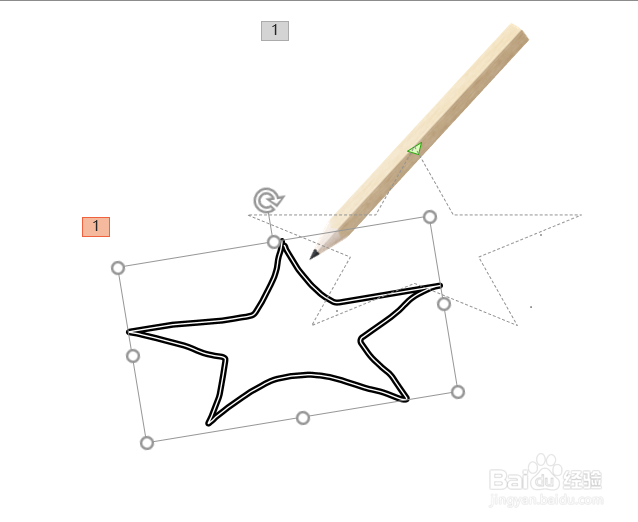1、在PPT页面中插入一支3D模型笔。

2、在动画中的更多路径中,找到五角星的路径。
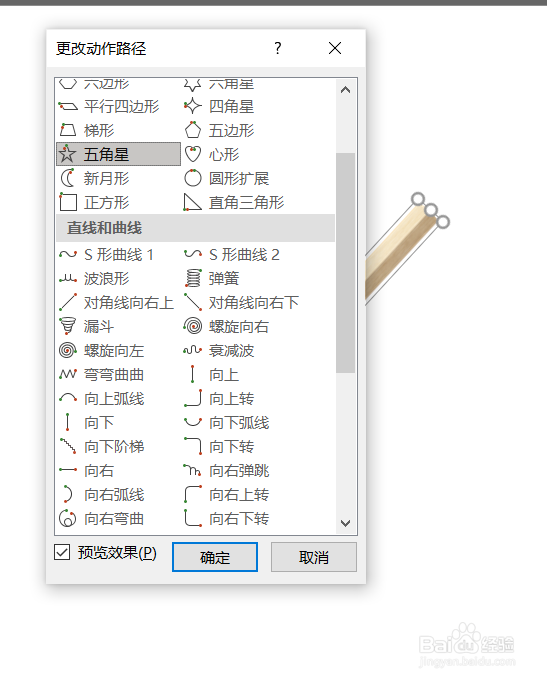
3、为模型笔设置五角星路径。
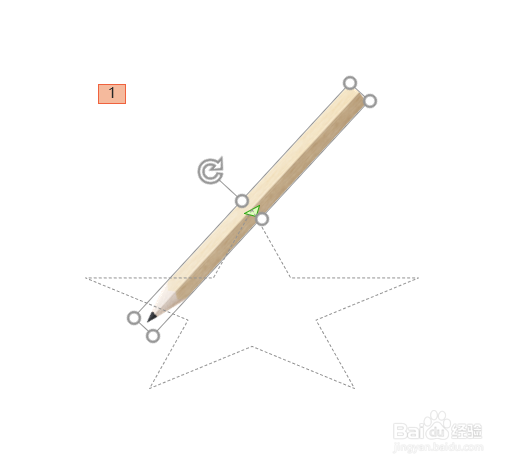
4、点击绘图菜单中的画笔。

5、沿着五角星墨迹绘制一圈。
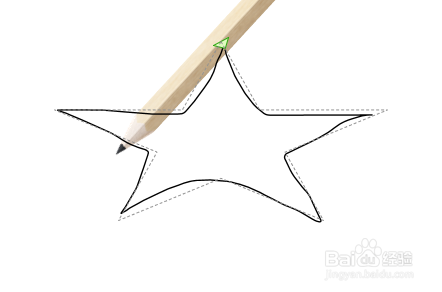
6、为墨迹设置轮子的动画效果。
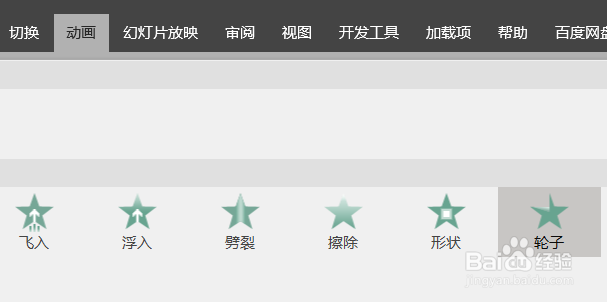
7、在动画窗格中点击计时。

8、分别设置两个动画期间都非常慢,笔迹延迟0.5秒,且和第一个动画同时开始。
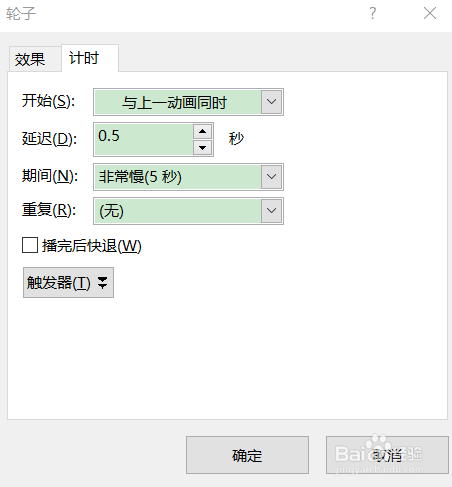
9、设置完成,点击放映,就可以看到笔在页面上绘制五角星的动画了。
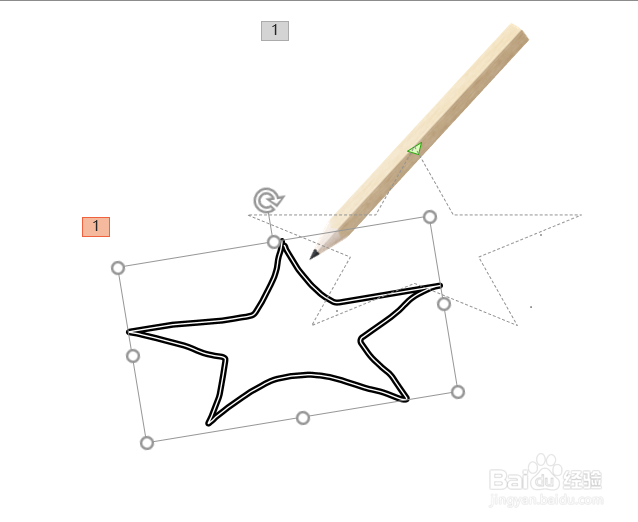
1、在PPT页面中插入一支3D模型笔。

2、在动画中的更多路径中,找到五角星的路径。
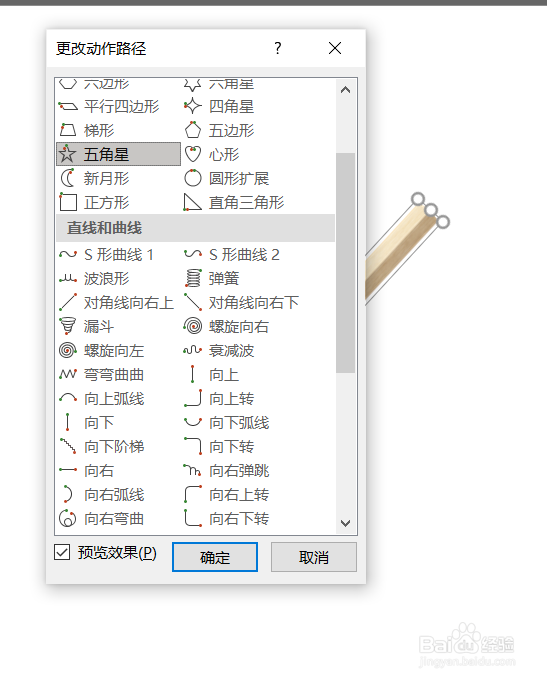
3、为模型笔设置五角星路径。
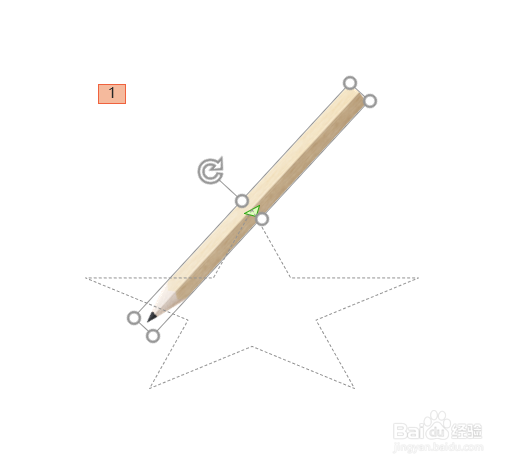
4、点击绘图菜单中的画笔。

5、沿着五角星墨迹绘制一圈。
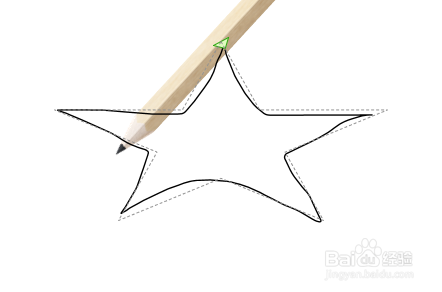
6、为墨迹设置轮子的动画效果。
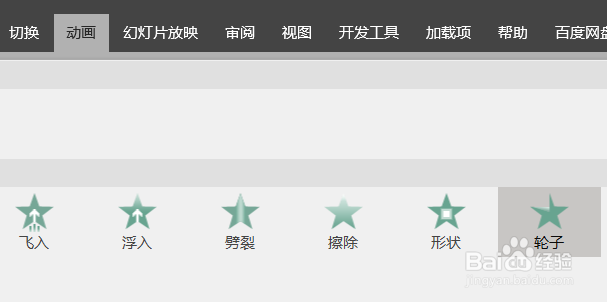
7、在动画窗格中点击计时。

8、分别设置两个动画期间都非常慢,笔迹延迟0.5秒,且和第一个动画同时开始。
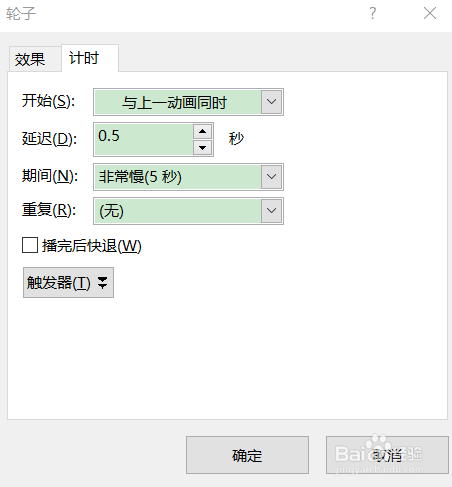
9、设置完成,点击放映,就可以看到笔在页面上绘制五角星的动画了。